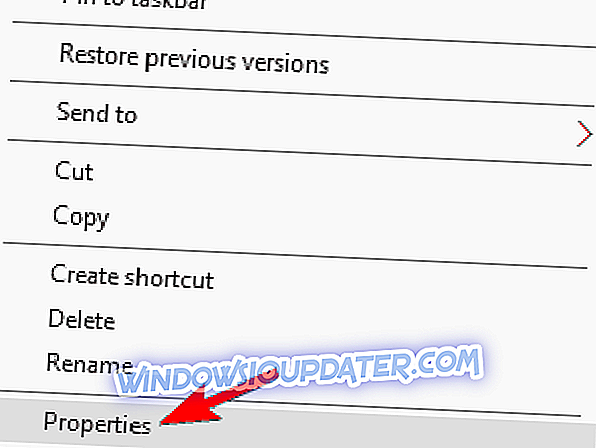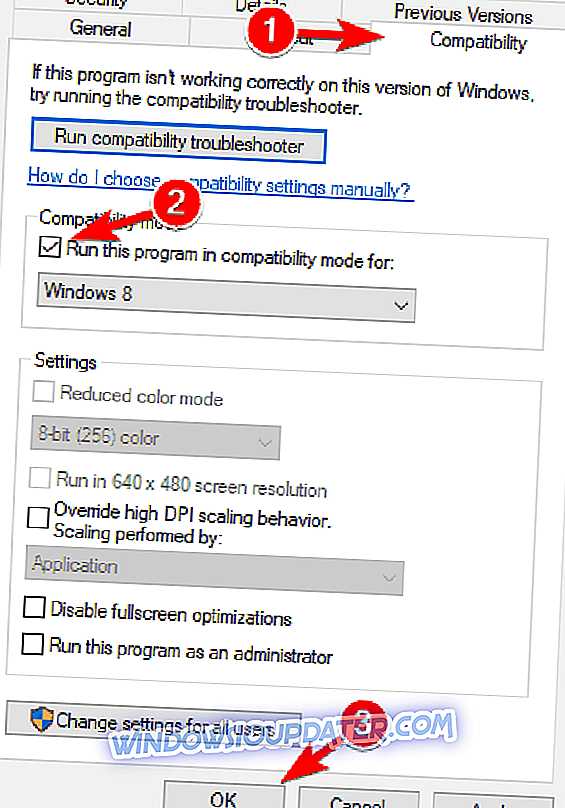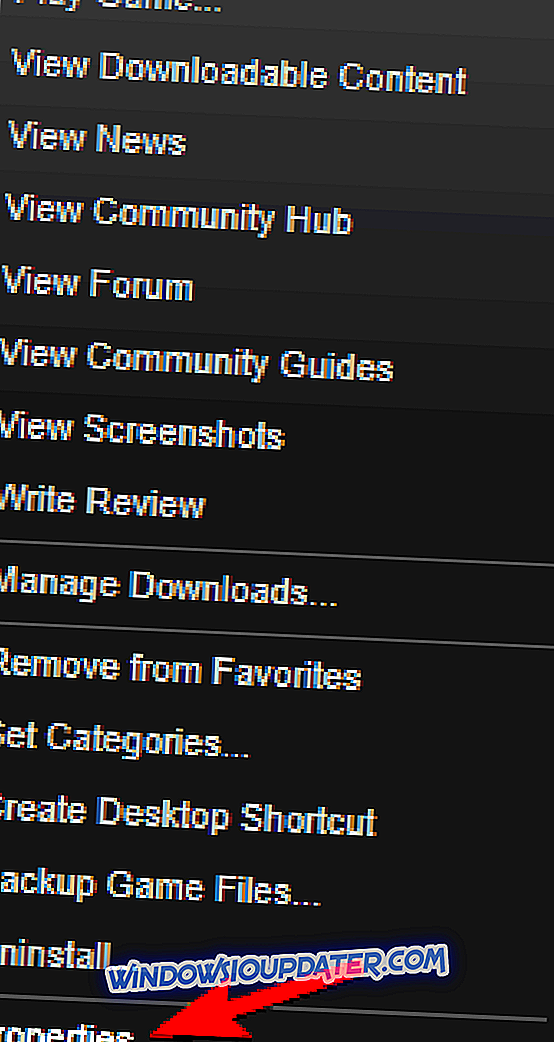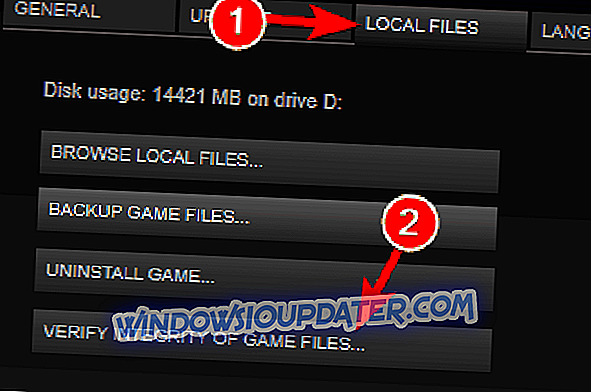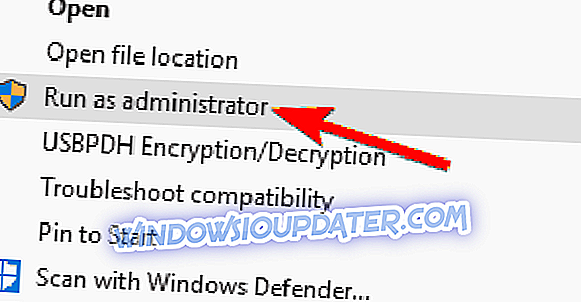Wann immer Microsoft eine neue Windows-Version auf den Markt bringt, ist es fast selbstverständlich, dass viele Spiele da draußen nicht funktionieren werden. Und jetzt haben wir neue Berichte über Probleme mit Assassin's Creed IV: Black Flag. Folgendes hat ein betroffener Benutzer gesagt:
Ich bin ein Win10-Benutzer und habe ein ernstes Problem, während ich versuche, Assasins Creed IV Black flag zu spielen. Das Spiel funktionierte früher mit früheren Windows-Versionen, funktioniert aber seit dem Upgrade auf win10 nicht mehr. Das Spiel lässt sich überhaupt nicht öffnen. und ich habe sogar versucht, den Kompatibilitätsmodus zu ändern, aber es funktioniert nicht. Sobald ich auf das Symbol klicke, zeigt der Cursor eine Lademarkierung und stoppt, und das Spiel lässt sich nicht öffnen
Zunächst ist es selbstverständlich, dass Sie die Problembehandlung für Windows-Apps ausführen und auch nach Updates suchen müssen, die möglicherweise noch ausstehen, sowohl von Windows Update als auch von Ihrer Grafikkarte.
Assassin's Creed IV: Black Flag funktioniert nicht unter Windows 10, wie kann ich das beheben?
Nach Angaben der Benutzer gab es bei Assassin's Creed 4 Black Flag eine Reihe von Problemen. Apropos Probleme: Dies sind einige der häufigsten Probleme, die Benutzer gemeldet haben:
- Die schwarze Flagge von Assassin's Creed startet nicht - startet nicht - Dies ist ein relativ häufiges Problem mit Assassin's Creed. Um das Problem zu beheben, führen Sie das Spiel als Administrator oder im Kompatibilitätsmodus aus.
- Absturz von Assassin's Creed Black Flag Windows 10 - Wenn dieses Problem auftritt, können Ihre Treiber die Ursache sein. Aktualisieren Sie Ihren Grafikkartentreiber, und überprüfen Sie, ob das Problem weiterhin besteht.
- Assassin's Creed Black Flag reagiert nicht, startet nicht - Dies ist nur eine Variation dieses Fehlers. Um das Problem zu beheben, sollten Sie sicherstellen, dass Ihr Antivirenprogramm das Spiel auf irgendeine Weise stört.
- Assassin Creed IV Black Flag funktioniert nicht mehr - Wenn Ihr Spiel plötzlich nicht mehr funktioniert, handelt es sich möglicherweise um eine problematische Anwendung eines Drittanbieters. Entfernen Sie sie daher unbedingt. Wenn das Problem weiterhin besteht, können Sie auch eine andere Lösung dieses Artikels ausprobieren.
Lösung 1 - Überprüfen Sie Ihr Antivirus
Antivirenprogramme sind eine Notwendigkeit, aber wenn Sie Assassin's Creed 4 Black Flag nicht auf Ihrem PC ausführen können, liegt das Problem möglicherweise an Ihrem Antivirusprogramm. In manchen Fällen kann ein Antivirenprogramm eines Drittanbieters Ihr Spiel stören und dazu führen, dass dieses Problem auftritt. Sie können dies jedoch einfach beheben, indem Sie bestimmte Antivirenfunktionen deaktivieren.
Wenn dies nicht hilft, müssen Sie möglicherweise Ihr Antivirenprogramm vorübergehend deaktivieren. Im letzten Fall müssen Sie möglicherweise sogar Ihr Antivirus-Programm entfernen und prüfen, ob das Problem dadurch gelöst wird. Auch nach dem Entfernen des Antivirus bleiben Sie mit Windows Defender geschützt, sodass Sie sich keine Sorgen um Ihre Sicherheit machen müssen.
Wenn das Problem weiterhin besteht, möchten Sie möglicherweise Windows Defender vorübergehend deaktivieren und prüfen, ob das Problem dadurch gelöst wird. Eine andere Möglichkeit, dieses Problem zu beheben, besteht darin, zu einer anderen Antivirus-Lösung zu wechseln. Es gibt viele großartige Antivirenprogramme auf dem Markt, aber derzeit sind Bitdefender, Panda Antivirus und BullGuard die besten. Dies sind alles großartige Tools, also probieren Sie es einfach aus.
Lösung 2 - Installieren Sie das Spiel im Kompatibilitätsmodus
Sie könnten versuchen, das Spiel im Kompatibilitätsmodus zu installieren und zu prüfen, ob dies hilfreich ist. Folgendes müssen Sie tun:
- Laden Sie das Spiel von der Website des Herstellers herunter.
- Klicken Sie mit der rechten Maustaste auf die Spieleinrichtungsdatei und klicken Sie auf Eigenschaften .
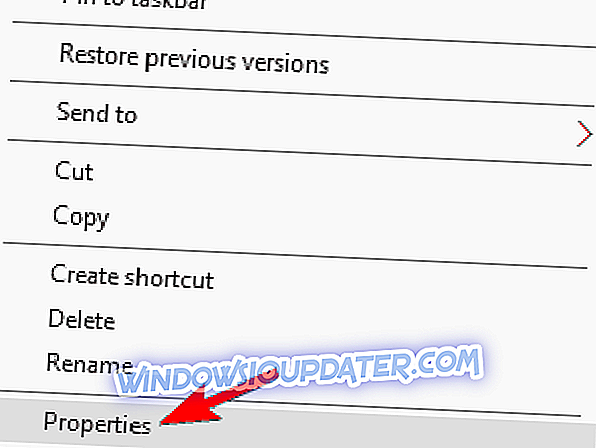
- Klicken Sie auf die Registerkarte Kompatibilität und aktivieren Sie das Kontrollkästchen Dieses Programm im Kompatibilitätsmodus ausführen für und wählen Sie eine ältere Version von Windows aus. Klicken Sie auf Übernehmen und auf OK, um die Änderungen zu speichern.
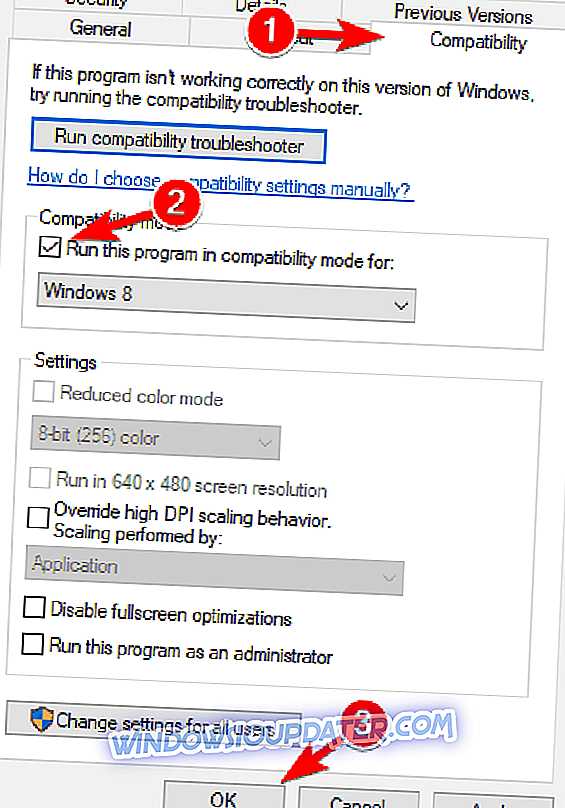
- Versuchen Sie anschließend, das Spiel erneut zu installieren.
Lösung 3 - Überprüfen Sie die Integrität der Spieldateien
In einigen Fällen können Probleme mit Assassin's Creed 4 Black Flag aufgrund beschädigter Dateien auftreten. Ihre Spieldateien können beschädigt werden, und um das Problem zu beheben, müssen Sie die Integrität des Spiel-Caches überprüfen. Dies ist ziemlich einfach und Sie können dies tun, indem Sie die folgenden Schritte ausführen:
- Starte Steam und gehe zu deiner Spielebibliothek.
- Suchen Sie in der Liste nach Assassin's Creed 4 Black Flag und klicken Sie mit der rechten Maustaste darauf. Wählen Sie Eigenschaften aus dem Menü.
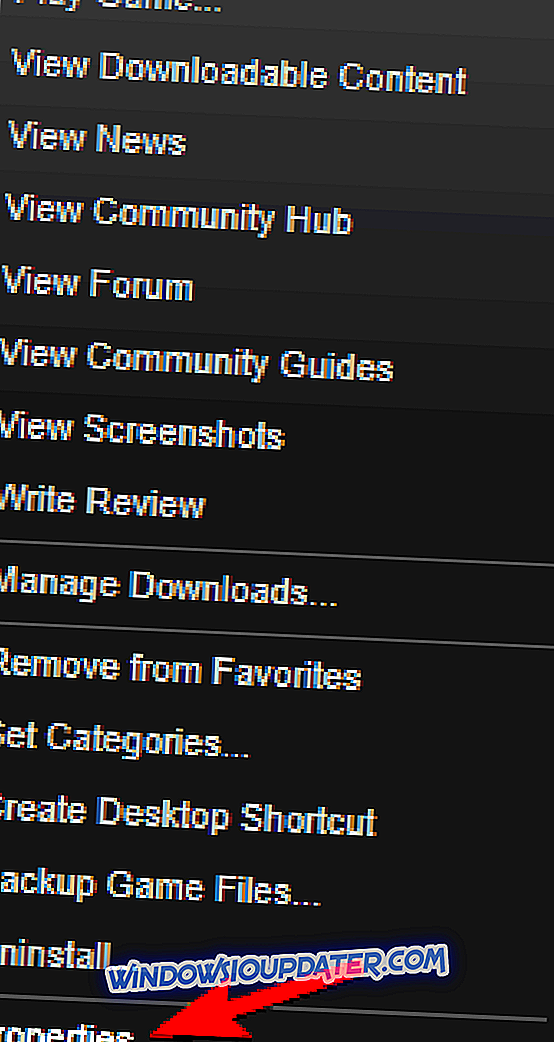
- Navigieren Sie nun zur Registerkarte Lokale Dateien und klicken Sie auf die Schaltfläche Integrität der Spieldateien überprüfen.
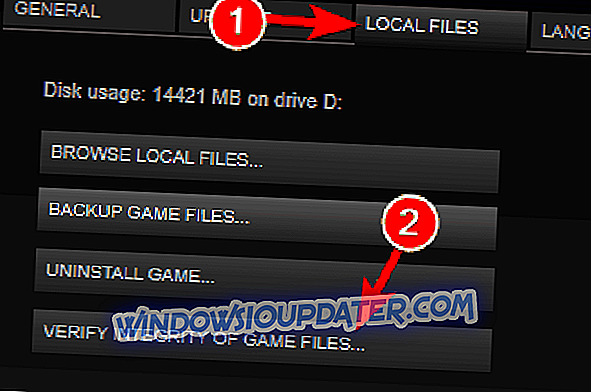
- Der Überprüfungsprozess wird nun gestartet. Dieser Vorgang kann ungefähr 10 Minuten dauern. Versuchen Sie also, ihn nicht zu unterbrechen.
Sobald der Scan abgeschlossen ist, starten Sie das Spiel erneut. Wenn der Scan das Problem nicht beheben kann, wechseln Sie in das Installationsverzeichnis des Spiels und entfernen Sie die folgenden Dateien:
- AC4BFSP.exe
- DataPC.forge
- DataPC_patch.forge
Überprüfen Sie danach erneut die Integrität der Dateien und das Problem sollte behoben werden.
Lösung 4 - Entfernen Sie die problematischen Anwendungen
Einige Benutzer haben gesagt, dass ObjectDock durch das Entfernen von Apps wie Samsung Link, WindowFX, Tweak7 das Problem gelöst hat, auch wenn keine klare Verbindung zwischen ihnen und dem Spiel besteht.
Um diese Dateien zu entfernen, verwenden Sie am besten eine Deinstallationssoftware. Wenn Sie nicht vertraut sind, können Sie mit der Deinstallationssoftware alle Anwendungen sowie alle zugehörigen Dateien und Registrierungseinträge von Ihrem PC entfernen. Wenn eine Anwendung das Spiel stört, können Sie sie mit einem dieser Tools problemlos entfernen.
Wenn Sie nach einem guten Deinstallationsprogramm suchen, empfehlen wir Ihnen, IOBit Uninstaller (kostenlos), Revo Uninstaller oder Ashampoo Uninstaller zu verwenden . Nachdem Sie diese Anwendungen entfernt haben, sollte das Problem behoben sein.
Lösung 5 - Installieren Sie das Spiel erneut auf Laufwerk C:
Nach Angaben der Benutzer ist es ihnen gelungen, Probleme mit Assassin's Creed 4 Black Flag zu beheben, indem das Spiel einfach auf C-Laufwerk neu installiert wurde. Viele Benutzer neigen dazu, Spiele auf einem anderen Laufwerk zu installieren, um Speicherplatz zu sparen. Es scheint jedoch, dass Assassin's Creed 4 nur funktionieren kann, wenn Sie es auf dem Laufwerk C installieren.
Dies ist eine etwas mühsame Lösung, da Sie das Spiel erneut installieren müssen. Sobald Sie es jedoch installiert haben, sollte das Problem vollständig gelöst sein.
Lösung 6 - Ersetzen Sie die DLL-Dateien
Assassin's Creed 4 Black Flag benötigt bestimmte DLL-Dateien von Windows, um ordnungsgemäß ausgeführt zu werden. Wenn diese Dateien fehlen oder nicht geeignet sind, können bestimmte Probleme mit dem Spiel auftreten. Viele Benutzer berichteten, dass das Spiel aufgrund der Datei XAudio2_7.dll nicht funktioniert. Um das Problem zu beheben, rufen Sie C: \ Windows \ system32 auf und erstellen Sie eine Kopie von XAudio2_7.dll . Speichern Sie die Kopie auf Ihrem Desktop.
Gehen Sie nun in das Installationsverzeichnis des Spiels und suchen Sie den Launcher-Ordner. Dort sollten Sie XAudio2_7.dll- Datei finden. Kopieren Sie diese Datei in das Verzeichnis C: \ Windows \ system32 und ersetzen Sie die alte Datei. Danach sollte das Problem behoben sein und das Spiel wird wieder funktionieren.
Mehrere Benutzer berichteten, dass auch andere Dateien dieses Problem verursachen können. Um das Problem zu beheben, müssen Sie zunächst zu den Verzeichnissen C: \ Windows \ system32 und C: \ Windows \ syswow64 navigieren . Suchen Sie die folgenden Dateien und kopieren Sie sie als Backup auf Ihren Desktop:
- D3DCompiler_43
- D3DX9_43
- xinput1_3
Gehen Sie nun in das Assassin's Creed 4 Black Flag-Installationsverzeichnis und suchen Sie die x86-Version der zuvor genannten Dateien. Kopieren Sie diese Dateien nach C: \ Windows \ system32 . Suchen Sie nun die x64-Version der Dateien und kopieren Sie sie in das Verzeichnis C: \ Windows \ syswow64 .
Danach sollten die Probleme mit dem Spiel behoben werden.
Lösung 7 - Aktualisieren Sie Ihren Grafikkartentreiber
Wenn Sie Assassin's Creed 4 Black Flag nicht auf Ihrem PC ausführen können, liegt das Problem möglicherweise an Ihrem Grafikkartentreiber. Veraltete Treiber können dazu führen, dass dieses Problem auftritt. Um dieses Problem zu beheben, empfehlen wir Ihnen dringend, Ihre Treiber auf dem neuesten Stand zu halten. Um zu erfahren, wie Sie Ihre Treiber aktualisieren, lesen Sie bitte unsere Anleitung zum Aktualisieren des Grafikkartentreibers.
Wir empfehlen außerdem dringend den Treiber-Aktualisierungsprogramm von TweakBit (von Microsoft und Norton genehmigt), um automatisch alle veralteten Treiber von Ihrem PC herunterzuladen. Dieses Tool schützt Ihr System, da Sie die falsche Treiberversion manuell herunterladen und installieren können.
Haftungsausschluss : Einige Funktionen dieses Tools sind nicht kostenlos.
Lösung 8 - Entfernen Sie Ihre gesicherten Spieldateien
Wenn Sie Assassin's Creed 4 Black Flag nicht starten können, liegt das Problem möglicherweise an Ihren gespeicherten Spieldateien. In einigen Fällen können Ihre gesicherten Spiele beschädigt werden, wodurch das Spiel möglicherweise nicht ausgeführt wird. Das Spiel versucht, die beschädigte Sicherungsdatei zu laden, und da es nicht ausgeführt werden kann, stürzt das Spiel ab.
Sie können das Problem jedoch einfach beheben, indem Sie die gespeicherten Spieldateien an einen anderen Ort verschieben. Wechseln Sie einfach in das Installationsverzeichnis des Spiels. Standardmäßig sollte es C: \ Programme (x86) \ Ubisoft \ Ubisoft Game Launcher \ savegames \\ sein, und suchen Sie Ihre gesicherten Spieldateien. Bewegen Sie sie jetzt auf Ihren Desktop und versuchen Sie, das Spiel erneut zu starten.
Lösung 9 - Führen Sie das Spiel als Administrator aus
Wenn das Problem weiterhin besteht, können Sie es möglicherweise lösen, indem Sie das Spiel als Administrator ausführen. Führen Sie dazu die folgenden Schritte aus:
- Suchen Sie die Verknüpfung des Spiels und klicken Sie mit der rechten Maustaste darauf.
- Wählen Sie im Menü die Option Als Administrator ausführen.
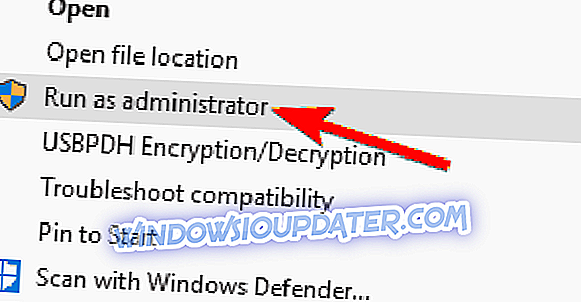
Wenn diese Problemumgehung für Sie funktioniert, müssen Sie sie jedes Mal verwenden, wenn Sie Assassin's Creed 4 Black Flag auf Ihrem PC starten möchten.
Leider sind im Moment nur diese möglichen Korrekturen bekannt. Wenn Sie andere kennen, zögern Sie nicht und teilen Sie es mit uns.